
สารบัญ:
- ผู้เขียน John Day [email protected].
- Public 2024-01-30 13:02.
- แก้ไขล่าสุด 2025-01-23 15:12.
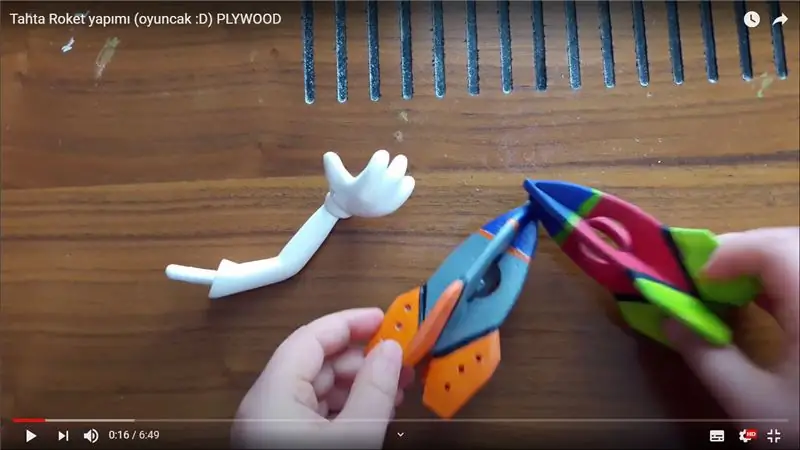
ก่อนอื่นฉันอยากจะขอบคุณสำหรับการดูคู่มือการสร้างสำหรับระบบ Retro Arcade นี้ ฉันกำลังนำกล่องอาร์เคดรุ่นเก่ามาวางไว้ในตู้แบบสแตนด์อโลนที่มีจอภาพไวด์สกรีนขนาด 24 นิ้ว การวัดในคู่มือนี้มีความคร่าวๆ เพื่อให้คุณได้ทราบถึงวิธีดึงการออกแบบที่คล้ายกันออกมา ขึ้นอยู่กับข้อกำหนดของเคสและพื้นที่ห้องที่คุณสร้างอาจแตกต่างกันมาก ฉันใส่รายการชิ้นส่วนที่ดีในคู่มือเพื่อช่วยในการกำหนดสิ่งที่คุณต้องการ ฉันแน่ใจว่าชุด Raspberry PI จำนวนหนึ่งจะรวมสินค้าหลายชิ้นที่สามารถลดราคาได้ รวมถึงสิ่งต่างๆ เช่น ลำโพงเก่า จอภาพ และปลั๊กพ่วง ลดจุดราคาโดยรวม
มาที่งานสร้างกันเถอะ ฉันแบ่งมันออกเป็นส่วนๆ เพื่อให้ง่ายต่อการติดตาม
เสบียง:
กรณีและกรอบ:
- 4ea
1/4 แผ่นไม้อัด Birch หรือ Pine 24 นิ้ว (w) x 24 นิ้ว (h)
- 5ea
1/4 แผ่นไม้อัด Birch หรือ Pine 24 นิ้ว (w) x 36 นิ้ว (h)
- 5-6ea
1in by 3in by 8ft ไม้สนหรือไม้ขาวขนาดไม้ขัดหยาบ
- 3-4ea
1in by 6in by 6ft ไม้สนหรือไม้ขาวขนาดไม้ขัดหยาบ
- 1ea
1/4 ไม้อัดเบิร์ชหรือไม้สน 24 นิ้ว (w) x 6 นิ้ว (h)
-
1 ม้วน (10-15 ฟุต)
1 1/4 (w) คูณ 1/2 (หนา) โฟมสีดำ weatherstrip
-
1 แพ็ค
#6 หรือ #8 สกรูไม้ 1/2 นิ้ว
-
1 แพ็ค
#6 หรือ #8 สกรูไม้ 2 นิ้ว
-
4-5 กระป๋อง
สีสเปรย์รองพื้น (สีและปริมาณขึ้นอยู่กับการออกแบบ)
- 2ea
ตัวล็อคบานเลื่อนสำหรับประตู (บริเวณด้านหลังและลำโพง)
- 4ea
บานพับเล็ก
รายการอาร์เคดย้อนยุค:
-
จอมอนิเตอร์ (22-24 นิ้ว)
ถ้าเป็นไปได้ ให้หยิบจอมอนิเตอร์ที่ใช้แล้ว เพราะเราจะขูดเปลือกออก และมันจะไม่ใช้ซ้ำอีก
-
Raspberry Pi (เวอร์ชัน 3 ขึ้นไป) พร้อมแหล่งจ่ายไฟสำหรับ PI (51.99)
www.amazon.com/CanaKit-Raspberry-Power-Sup…
-
กรณีสำหรับ PI (6.49)
www.amazon.com/iUniker-Raspberry-Model-Tra…
-
ไมโคร SD (13.00 -25.00)
www.amazon.com/Professional-SanDisk-MicroS…
-
ฮับ USB (11.99)
www.amazon.com/Anker-Extended-MacBook-Surf…
-
สาย HDMI (อาจต้องใช้อะแดปเตอร์ DVI หรือ VGA สำหรับจอภาพรุ่นเก่า) (8.44)
www.amazon.com/AmazonBasics-High-Speed-HDM…
-
รางปลั๊กไฟ 3-6 ช่อง (8.57)
www.amazon.com/GoGreen-Power-GG-16106MS-Ou…
-
สวิตช์ไฟแบบฟิวส์ภายนอกสำหรับเคส (9.99)
https://www.amazon.com/gp/product/B06XNMT3WL/ref=p…
-
ลำโพง (19.99)
https://www.amazon.com/Creative-Labs-Pebble-Black-…
-
ตัวควบคุม (ตัวเลือก): จอยสติ๊กสีแดง/น้ำเงินพร้อมปุ่มสีแดง/น้ำเงินเรืองแสง (39.99)
https://www.amazon.com/Hikig-Buttons-joysticks-Co…
-
สติ๊กเกอร์: เกมอาตาริ (6.99)
https://www.amazon.com/Popfunk-Classic-Collectibl…
-
ไดรฟ์ USB 32 GB (8.99)
www.amazon.com/SamData-Drives-Memory-Stora…
ขั้นตอนที่ 1: ส่วนล่าง

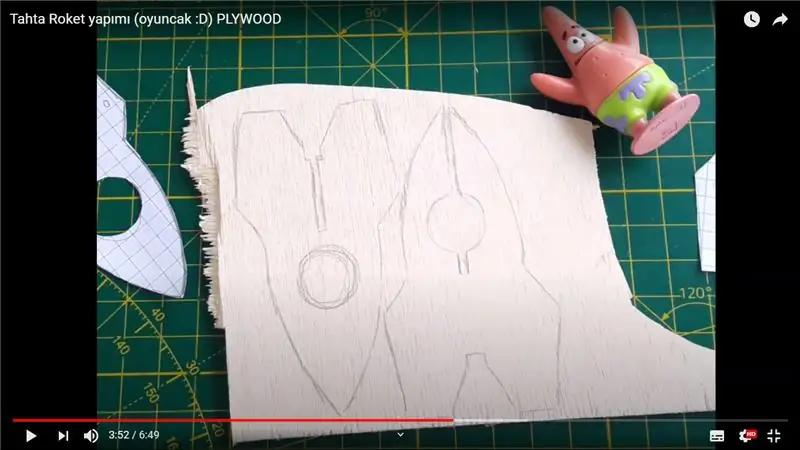
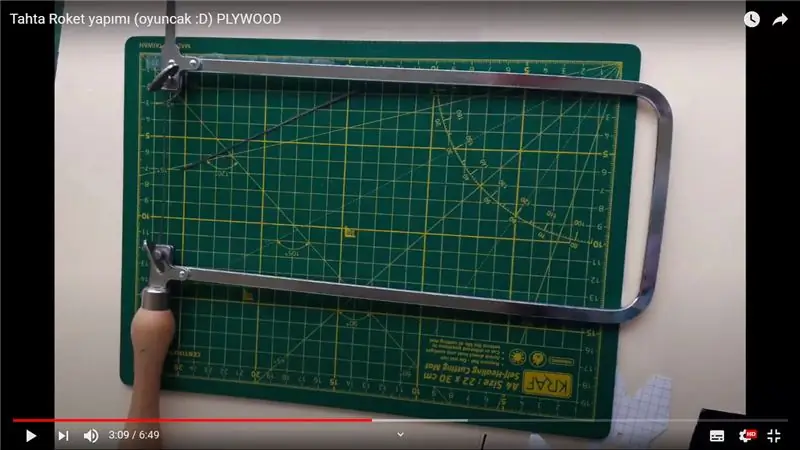
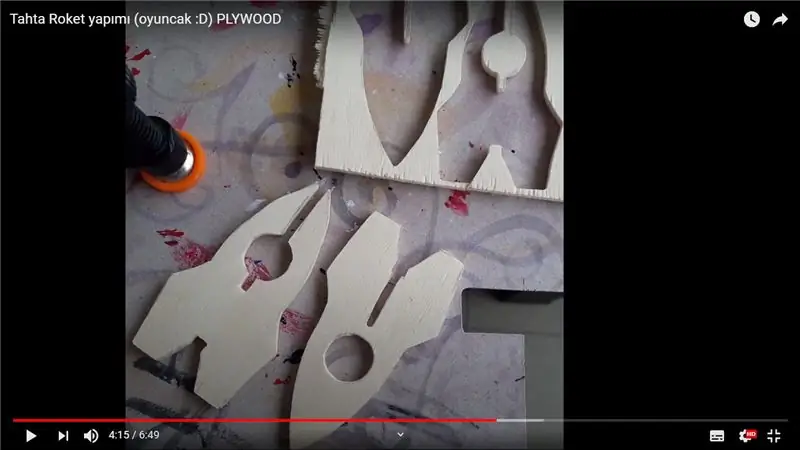
เฟรมย่อย โฟกัสของฉันสำหรับเฟรมย่อยนั้นเกี่ยวกับน้ำหนัก ดังนั้นการใช้ไม้สนหรือไวท์บอร์ดจึงทำงานได้ดีมาก ตรวจสอบให้แน่ใจว่าได้เจาะรูล่วงหน้าสำหรับสกรูของคุณเพื่อหลีกเลี่ยงการแตกร้าวของไม้หากใช้สว่านเพื่อวางสกรูของคุณ เฟรมส่วนล่างของฉันถูกสร้างขึ้นเป็นสเป็ค 36 นิ้ว (h) x 24 นิ้ว (w) และ 19 นิ้ว (d) ฉันลบ 1/2 นิ้ว (ความกว้างของผิวไม้อัดคูณสองแผง) ดังนั้น 35.5 (h) คูณ 23.5 (w) คูณ 18.5 (d)
ผิวไม้อัดสำหรับโครงสร้างนี้ใช้เพื่อลดน้ำหนักโดยรวมและราคา ฉันซื้อแผงพรีคัท (24 x 24) สำหรับส่วนบนและ (24 x 48) ที่ตัดแต่งให้มีขนาดที่ต่ำกว่า เศษวัสดุจากแผงที่ถูกตัดแต่งจะถูกใช้เพื่อสร้างแท่นระหว่างส่วนล่างและส่วนบนตลอดจนด้านข้างของส่วนปะรำที่วางลำโพง
โปรดทราบว่าฉันวางเหล็กดัดที่ด้านล่างเพื่อลดความเครียดจากการเคลื่อนย้ายเคสและจำกัดการแกว่งเมื่อเล่นเกม
ขั้นตอนที่ 2: ส่วนบน



- เฟรมอาร์เคดสำหรับส่วนบนทำจากไม้ขนาดไวท์วูดหรือไม้สน ด้านหน้าและด้านข้างเป็นแผงขนาด 1 นิ้ว x 6 นิ้ว และส่วนยึดที่ส่วนล่างมีขนาด 1 นิ้ว คูณ 3 นิ้ว นอกจากนี้การรองรับแนวตั้งคือบอร์ดขนาด 1 นิ้วคูณ 3 นิ้ว
- แผงด้านข้างถูกตัดและขึ้นรูปเป็นกรอบ (จนถึงด้านข้างของกระโจม) ด้วยจิ๊กซอว์ ใช้แผ่นไม้อัดขนาด 24 x 24 x 1/4 สองแผ่นสำหรับสิ่งนี้
- ส่วนปะรำที่จะยึดลำโพง (ช่องเจาะสองช่องเพื่อให้เสียงเข้าไปในส่วนบนของเคส) ทำด้วยแผงขนาด 1 นิ้วคูณ 6 นิ้ว ส่วนท้ายเป็นแผ่นไม้อัดธรรมดาสำหรับปิดท้าย
- พื้นที่ลำโพงเป็นส่วนหนึ่งของกระโจม (และเมื่อมีตะแกรงแล้วจะมีช่องต่อภายนอกเพื่อเพิ่มคุณภาพของเสียง)
- ฉันตัดส่วนของแผงไม้อัดหนึ่งแผ่น (24 x 24) ออกเพื่อสร้างกรอบจอภาพ (กรอบ) นี่เป็นส่วนที่น่าเกลียดที่สุดของโครงสร้างทำให้ฉันปรับเปลี่ยนกรอบด้วยกรอบเพิ่มเติม 1 คูณ 3 และโฟมลอกออก เพื่อซ่อนช่องว่าง ใช้เวลาของคุณกับการวัดและสร้างด้านข้างก่อนและคุณจะมีปัญหาน้อยกว่าที่ฉันทำกับส่วนนี้ของเคส
ขั้นตอนที่ 3: การติดตั้งจอภาพ



ฉันต้องการเน้นส่วนนี้เนื่องจากจะแตกต่างกันไปตามฮาร์ดแวร์ที่คุณเลือก ฉันใช้ฮาร์ดแวร์ตัวยึดเฟรมบนจอภาพเพื่อต่อเข้ากับเศษไม้อัดแล้วต่อเข้ากับเฟรม 1 คูณ 3 H กรอบจอภาพถูกยึดเข้ากับส่วนบนด้วยบล็อกลิ่มแบบธรรมดาที่ฐานของเฟรมและที่ส่วนรองรับด้านซ้ายและด้านขวาบน สังเกตว่าขอบจอภาพถูกถอดออกและแผงควบคุมยังติดอยู่ ในบางจอภาพ คุณอาจต้องสามารถเปิดไฟจอภาพหรือเลือกอินพุตได้ ฉันชอบที่จะตัดส่วนของปุ่มดั้งเดิมออกจากจอภาพเก่าและยึดไว้กับด้านหลังของจอภาพเพื่อให้สามารถเปิด/ปิดได้ง่ายหากจำเป็น
ขั้นตอนที่ 4: เข้าประตู


-
สำหรับโครงสร้างนี้ ฉันต้องการประตูเข้าออกสองบานแยกกัน ด้านล่างช่วยให้เข้าถึงระบบหลัก และด้านบนช่วยให้เข้าถึงลำโพงได้
- ประตูทางเข้าหลักเป็นเพียงไม้อัด 1/4 ที่มีบานพับสองตัวเสริมและสลักแบบเลื่อนเพื่อยึดประตู ข้อสังเกตประการหนึ่งคือเนื่องจากแผงหนาเพียง 1/4 ฉันจึงสร้างบล็อคเพื่อติดบานพับเข้ากับแผงซึ่งทำให้มั่นใจว่าสกรูของฉันจะไม่เจาะทะลุแผง
- ประตูลำโพงมีบานพับเรียบง่าย 2 บาน และทำจากไม้ไวท์วูดขนาด 1 นิ้วคูณ 6 นิ้ว ฉันเพิ่มจุดหยุดแบบง่ายๆ เพื่อจำกัดการแกว่งของประตูและที่จับแบบเรียบง่ายเพื่อให้จับได้ง่ายขึ้น บูชพลาสติกและสกรูไม้ดูแลงานทั้งสองโดยไม่ต้องซื้อเพิ่มเติม
ขั้นตอนที่ 5: การติดตั้งคอนโทรลเลอร์




- ภาพถ่ายช่วงแรกๆ บางภาพแสดงสำรับคอนโทรลเลอร์เป็นไวท์บอร์ดขนาด 1 นิ้วคูณ 6 นิ้ว ฉันต้องเปลี่ยนเป็นไม้อัดเบิร์ชขนาด 1/4 x 5.5 นิ้วเพื่อให้จอยสติ๊กขยายผ่านแผงได้โดยไม่มีปัญหา ภาพแรกแสดงให้เห็นว่าแผงนั้นหลังจากทาสีและปุ่มทั้งหมดถูกตัดออก ฉันใช้ตัวตัดรูที่ 7/8 เพื่อทำรังดุมและดอกจอบที่ 5/16 เพื่อแกะรูสำหรับจอยสติ๊กสองตัว
- คอนโทรลเลอร์เหล่านี้ง่ายต่อการเชื่อมต่อการเชื่อมต่อแบบโมดูลาร์อย่างง่ายจากปุ่ม/จอยสติ๊กกับคอนโทรลเลอร์ จากนั้นจึงเชื่อมต่อ USB กับ Raspberry PI ฉันชอบเชื่อมต่อคอนโทรลเลอร์กับฮับ USB ที่ใช้พลังงานเพื่อขจัดความเครียดบนชุดพลังงานหลักของ Raspberry PI
- เราติดตั้งปุ่ม 8 ปุ่มสำหรับผู้เล่นแต่ละคนด้านล่างเป็นเลย์เอาต์
แผงควบคุม:
จอยสติ๊ก(1) Y XL / BAR จอยสติ๊ก(2) Y XL / BAR
แผงด้านหน้า:
(1) เริ่มเลือก (2) เริ่มเลือก
ขั้นตอนที่ 6: สวิตช์ไฟแบบหลอมรวมที่แผงด้านข้าง


แทนที่จะเจาะรูสำหรับรางปลั๊กไฟ เราได้ติดตั้งเต้ารับไฟฟ้าภายนอกด้วยสวิตช์ฟิวส์ สายไฟอาจแตกต่างกันไปขึ้นอยู่กับรุ่นที่คุณซื้อ แต่ต้องแน่ใจว่าใช้การเชื่อมต่อแบบปลอกแขนที่ขั้วต่ออยู่ใกล้กัน (ลดความเสี่ยงในการลัดวงจร) การเชื่อมต่อนี้ยังช่วยให้คุณเปิด/ปิดตู้ได้โดยไม่ต้องเปิดเครื่อง
ขั้นตอนที่ 7: การติดตั้งอุปกรณ์


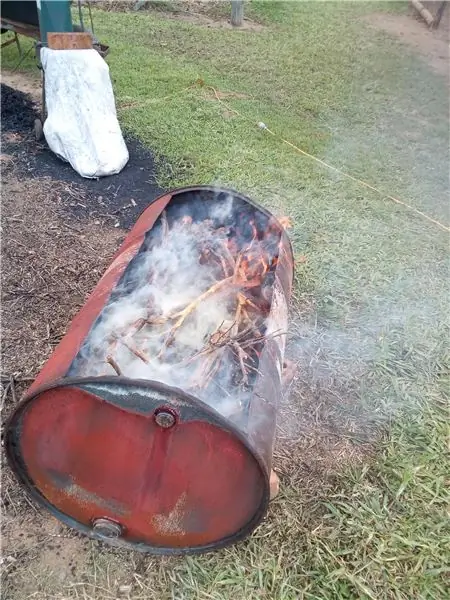
ภาพถ่ายในส่วนนี้แสดงการติดตั้งฮาร์ดแวร์
- ภาพที่หนึ่งและสองแสดงการติดตั้งจอภาพและกรอบด้านหน้าขั้นสุดท้าย
- ภาพที่ 3 และ 4 แสดงแถบโฟม (เพื่อซ่อนจุดบกพร่องในการตัดแผง)
- รูปที่ 5 แสดงการจัดวางและการจัดการสายเคเบิลของ Raspberry Pi 3+, ฮับ USB, บอร์ด USB คอนโทรลเลอร์เกม, พาวเวอร์สตริป และส่วนควบคุมของจอภาพดั้งเดิม ฉันใช้เทปเวลโครเพื่อยึดส่วนประกอบเข้ากับแผงด้านล่าง ซึ่งสามารถเลื่อนออกด้านหลังเคสได้เมื่อเปิดประตู
- ภาพที่หกคือตำแหน่งสุดท้ายของลำโพง USB สองตัว ซึ่งอยู่ในตำแหน่งที่เสียงจะเข้าสู่ส่วนหลักซึ่งทำให้ระบบมีเสียงที่ดีทีเดียว
หมายเหตุ:
- การเชื่อมต่อจอภาพในการตั้งค่านี้คือ HDMI เป็น VGA
- ลำโพงมาพร้อมกับไฟ USB-C ต้องเพิ่มอะแดปเตอร์เข้ากับขั้วต่อ USB มาตรฐาน
- เสียงเชื่อมต่อกับ Raspberry Pi 3+ ผ่านแจ็คเสียง 3.5 มม. จำเป็นต้องกำหนดค่าให้เป็นเอาต์พุตบนระบบเมื่อตั้งค่า
ขั้นตอนที่ 8: ใช้งานวิดีโออาร์เคด
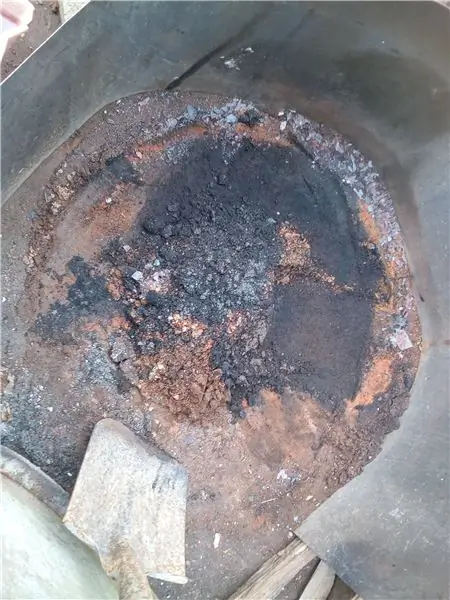
นี่คืออาร์เคดที่ใช้งานได้ขั้นสุดท้ายพร้อมธีม PacMan สำหรับ EMULATOR STATION (ส่วนหน้าสำหรับอาร์เคด)
วิดีโออาร์เคดการทำงาน
ลิงค์สำหรับซอฟต์แวร์ที่รันอาร์เคดรวมถึง Raspberry Pi
- Retropie: เว็บไซต์
- สถานีจำลอง: site
- Raspberry Pi: ไซต์
แนะนำ:
Retro "Rayotron" Night Light (ตอนที่ 1): 16 ขั้นตอน

Retro "Rayotron" Night Light (ตอนที่ 1): บทนำในเดือนธันวาคมปี 1956 Atomic Laboratories ได้โฆษณา Rayotron ว่าเป็นเครื่องกำเนิดไฟฟ้าสถิตและเครื่องเร่งอนุภาคต้นทุนต่ำเครื่องแรกสำหรับครูวิทยาศาสตร์และมือสมัครเล่น [1] Rayotron เป็นสายพานยางขนาดใหญ่พิเศษ
ผู้เล่น 2 คน Stand-Up Retro Arcade โดย Micro Center: 20 ขั้นตอน

ผู้เล่น 2 คน Stand-Up Retro Arcade โดย Micro Center: Micro Center ในพื้นที่ของคุณตอนนี้มีทุกสิ่งที่คุณต้องการเพื่อสร้างตู้ Retro Arcade ที่ใช้ Raspberry Pi ของคุณเอง ชุดอุปกรณ์นี้ปรับแต่งได้อย่างสมบูรณ์ รวมถึงตู้, Raspberry Pi, ปุ่ม, จอยสติ๊ก, อุปกรณ์เสริมสำหรับเสียงและวิดีโอ และอื่นๆ มัน'
Retro Arcade พร้อม Arduino: 5 ขั้นตอน

Retro Arcade กับ Arduino: สวัสดีทุกคน! ฉันต้องการแบ่งปันโครงการที่เราทำในปีนี้สำหรับ 'Creative Electronics' ซึ่งเป็นโมดูล Beng Electronics Engineering ที่ University of Málaga, School of Telecommunicationshttps://www.uma.es/etsi-de-telecomunicacion/The โครงการ
Retro Arcade Clock - Arduino: 6 ขั้นตอน (พร้อมรูปภาพ)

Retro Arcade Clock - Arduino: สร้างนาฬิกาอาร์เคดข้างเตียงแบบโต้ตอบพร้อมหน้าจอสัมผัสและตัวเลขอาร์เคดแบบเคลื่อนไหวที่คุณสามารถบันทึกเสียงที่คุณเลือกสำหรับการปลุก นี่คือการอัปเดตของโปรเจ็กต์ก่อนหน้าซึ่งตอนนี้มีเคสพิมพ์ 3 มิติและ สี่โปรแกรมแยก
Plug 'n' Play Retro Arcade Console: 5 ขั้นตอน (พร้อมรูปภาพ)

คอนโซลอาร์เคดย้อนยุค Plug 'n' Play: คอนโซลอาร์เคดย้อนยุค Plug 'n' Play รวบรวมคอนโซลและเกมสุดคลาสสิกที่คุณชื่นชอบไว้ในอุปกรณ์เครื่องเดียว ส่วนที่ดีที่สุดคือสิ่งที่คุณต้องมีคือเชื่อมต่อคอนโซลของคุณกับอินพุตวิดีโอของทีวีและเข้ากับแหล่งพลังงานเพื่อเพลิดเพลินกับแฟ
